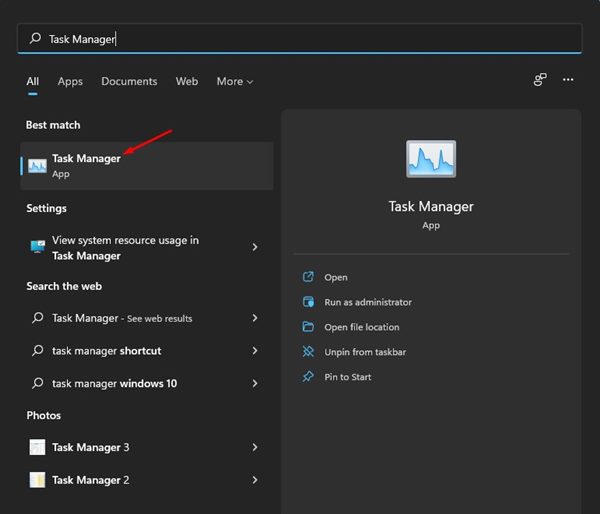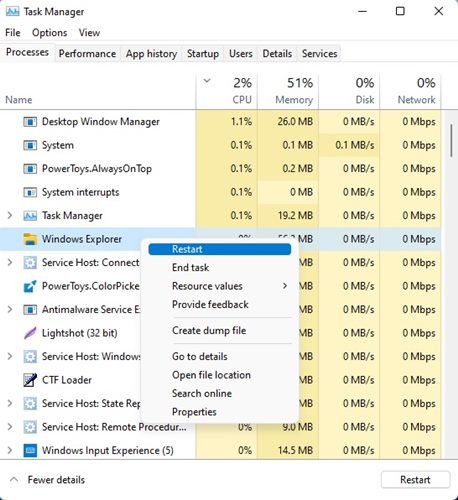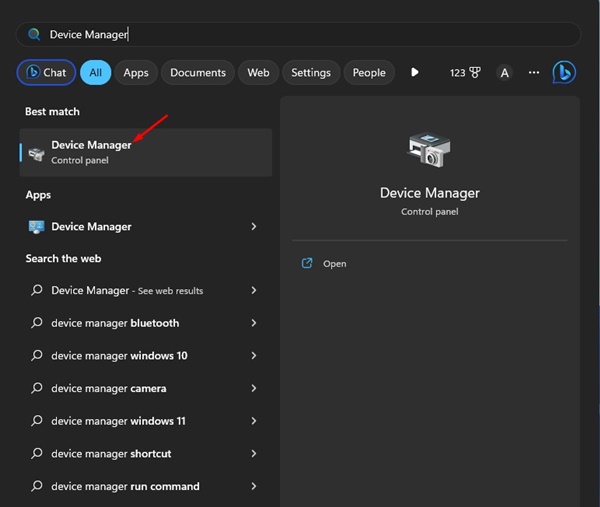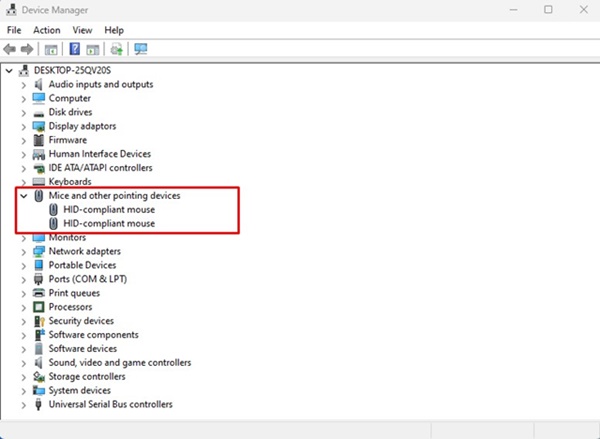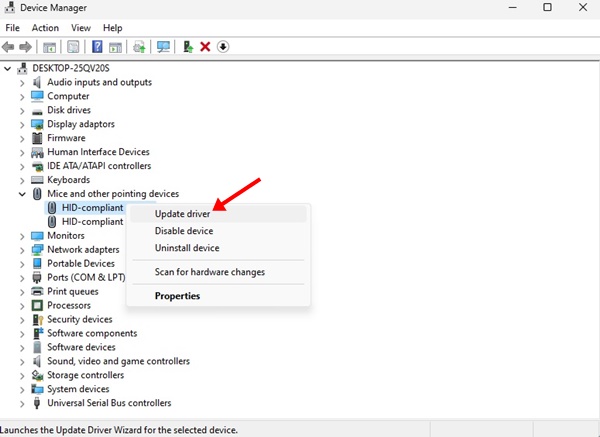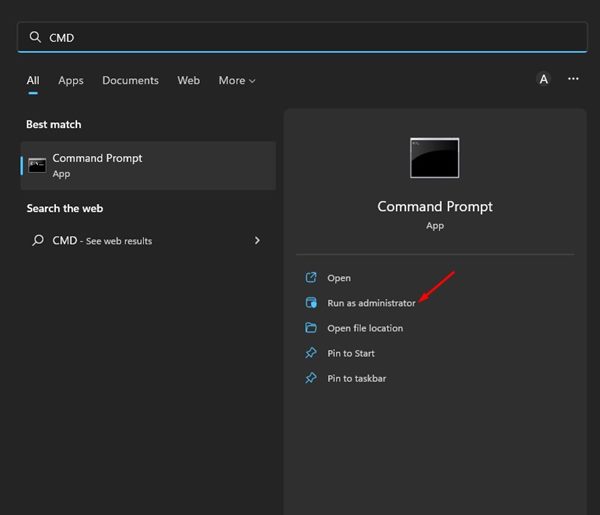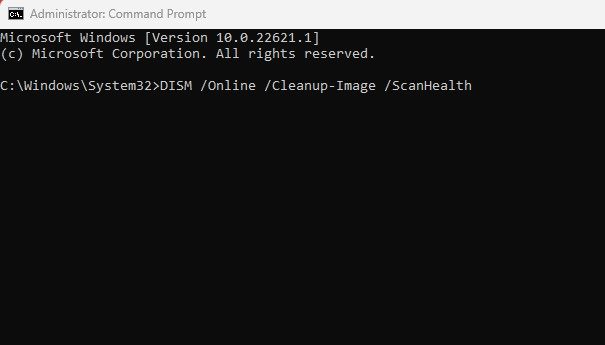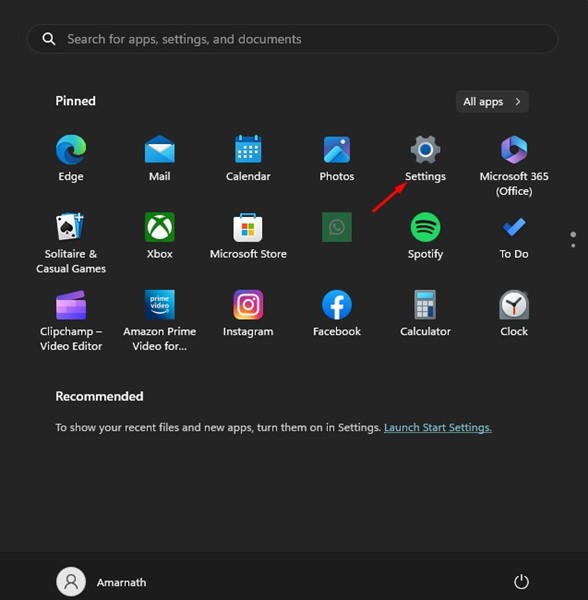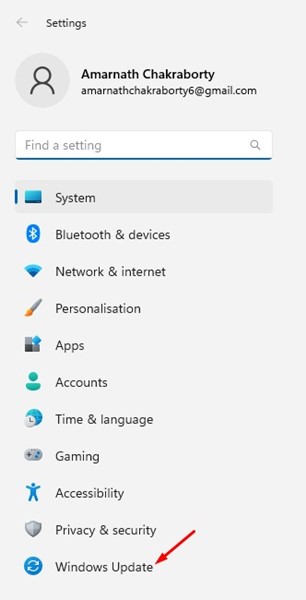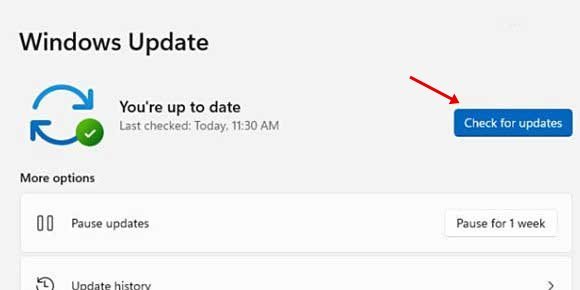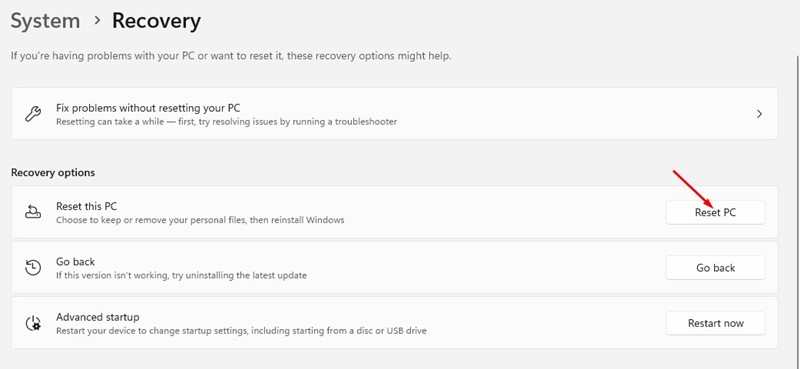Els usuaris de Windows poden estar familiaritzats amb la funcionalitat d'arrossegar i deixar anar. És una manera molt intuïtiva de moure elements pel sistema operatiu.
La funcionalitat d'arrossegar i deixar anar de Windows us permet interactuar amb fitxers i carpetes; Amb ell, podeu moure elements més ràpidament.
Tot i que la funció d'arrossegar i deixar anar no és nova, molts usuaris de Windows 11 tenen problemes amb ella. Pocs usuaris de Windows van informar que Windows 11 arrossega i deixa anar no funciona.
A Windows 11, podeu moure fitxers fàcilment amb les tecles de drecera: CTRL + X i CTRL + V. Però, què passa si no et sents còmode amb les dreceres?
8 maneres d'arreglar el sistema d'arrossegar i deixar anar Windows 11 que no funciona
La funcionalitat d'arrossegar i deixar anar a Windows 11 pot deixar de funcionar per diversos motius, però podeu solucionar-ho fàcilment. A continuació, hem compartit algunes de les millors maneres de solucionar un problema Arrossegueu i deixeu anar no funciona a Windows 11 .
1. Reinicieu l'aplicació problemàtica
Si la funcionalitat d'arrossegar i deixar anar no funciona només en una aplicació específica, haureu de reiniciar aquesta aplicació al vostre ordinador Windows 11 i podeu utilitzar l'aplicació Gestor de tasques per a això. Aquí teniu el que heu de fer.
1. Feu clic a Cerca de Windows i escriviu Gestor de tasques. A continuació, obriu una aplicació Cap de tasques de la llista.
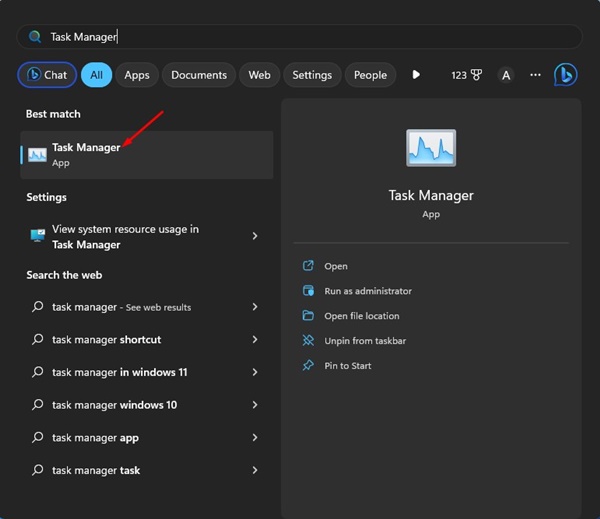
2. Quan s'obri el Gestor de tasques, feu clic amb el botó dret sobre el problema problemàtic i seleccioneu " acabar la feina "
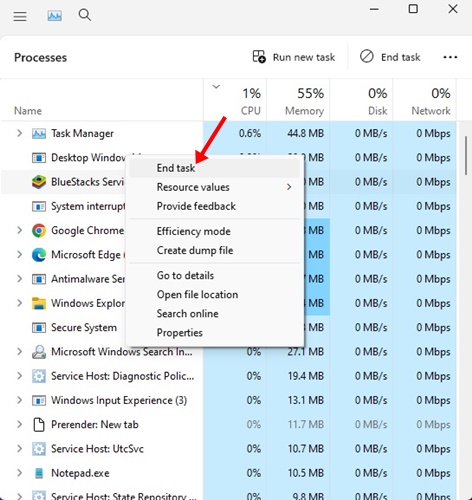
3. Això tancarà immediatament tots els processos relacionats amb l'aplicació. Un cop tancat, torneu a obrir l'aplicació al vostre Windows 11.
Això és! Així és com podeu reiniciar una aplicació per solucionar el problema d'arrossegar i deixar anar a Windows 11.
2. Reinicieu l'Explorador de fitxers de Windows
Diversos usuaris de Windows 11 van afirmar haver solucionat un problema Arrossegueu i deixeu anar no funciona Només amb reiniciar l'Explorador de fitxers de Windows. Per tant, també pots fer-ho. Aquí teniu el que heu de fer.
1. Feu clic a Cerca de Windows i escriviu Cap de tasques . A continuació, obriu l'aplicació Gestor de tasques de la llista de resultats disponibles.
2. Quan s'obre el Gestor de tasques, feu clic amb el botó dret a l'Explorador de Windows i seleccioneu " Reinicieu ".
Això és! Això reiniciarà immediatament l'Explorador de Windows i solucionarà que el sistema d'arrossegar i deixar anar Windows 11 no funciona.
3. Comproveu si hi ha cap problema amb el ratolí
La funcionalitat d'arrossegar i deixar anar a Windows depèn completament del ratolí. És possible que hi hagi problemes amb el ratolí, de manera que arrossegar i deixar anar no funciona.
Si utilitzeu un ratolí amb cable, traieu-lo i torneu-lo a connectar al port. Això podria solucionar el problema. Per tant, abans de provar els mètodes següents, comproveu si teniu un ratolí completament funcional.
4. Actualitzeu els controladors del vostre ratolí
Si la funcionalitat d'arrossegar i deixar anar a Windows 11 encara no funciona, podeu comprovar els controladors del ratolí. Si Windows 11 no reconeix el ratolí, no el podreu utilitzar. A continuació s'explica com comprovar els controladors del ratolí.
1. Feu clic a Windows 11 cerca i escriviu Gestor de dispositius . A continuació, obriu l'aplicació Gestor de dispositius de la llista.
2. Amplieu una secció Ratolí i altres dispositius apuntadors Quan s'obre el Gestor de dispositius.
3. Feu clic amb el botó dret al ratolí connectat i seleccioneu “ Actualització del controlador ".
Això és! Ara seguiu les instruccions a la pantalla per completar el procés d'actualització dels controladors del ratolí.
5. Oblida't de l'últim arrossegar i deixar anar
Windows 11 té un error que de vegades es bloqueja a l'últim arrossegar i deixar anar. Si aquest és el problema, haureu d'haver oblidat l'última acció d'arrossegar i deixar anar que heu fet.
Obriu l'Explorador de fitxers (aquest ordinador) a Windows 11, feu clic a qualsevol fitxer/carpeta i manteniu premut el botó Esquerre del ratolí , i premeu una tecla ESC .
6. Executeu l'ordre SFC i DISM
La corrupció dels fitxers del sistema podria ser un altre motiu perquè arrossegueu i deixeu que no funcioni al problema de Windows 11. Per tant, si tot falla, podeu provar d'executar ordres SFC i DISM al vostre sistema operatiu Windows 11.
Aquestes dues ordres escanejaran i repararan tots els fitxers del sistema de Windows 11 danyats. Aquí teniu el que heu de fer.
1. Feu clic a Cerca de Windows i escriviu CMD. Feu clic dret sobre CMD i selecciona " Executa com administrador r "
2. Quan s'obri el símbol del sistema, executeu l'ordre SFC:
SFC /scannow
3. Si l'ordre SFC /scannow retorna un error, proveu d'executar aquesta ordre:
DISM /Online /Cleanup-Image /RestoreHealth
Això és! És probable que aquestes dues ordres solucionin tots els fitxers del sistema danyats i resoldran el problema d'arrossegar i deixar anar a Windows 11.
7. Actualitza el teu Windows 11
L'actualització del sistema operatiu és una manera permanent de fer front a diversos errors, fallades i errors. Es recomana actualitzar sempre el sistema operatiu perquè un sistema modern garanteix noves característiques i millors opcions de seguretat.
1. Feu clic a cerca de Windows 11 i seleccioneu " Configuració ".
2. A Configuració, canvieu a Etiqueta Pestanya Actualitzacions de Windows a l'esquerra.
3. Ara, al costat dret, feu clic a “ Buscar actualitzacions "
Això és! Ara Windows 11 buscarà automàticament totes les actualitzacions disponibles. Si troba alguna actualització, la baixarà i la instal·larà automàticament.
8. Reinicieu l'ordinador amb Windows 11
Si no us funciona res per solucionar el problema d'arrossegar i deixar anar a Windows 11, l'última opció que queda és restablir el vostre PC amb Windows 11.
El restabliment eliminarà totes les configuracions fetes per l'usuari i les aplicacions de tercers. Per tant, és necessari fer una còpia de seguretat de tots els fitxers i carpetes més importants abans de realitzar un restabliment del sistema.
Un cop completada la part de còpia de seguretat, seguiu la nostra guia: Com restablir Windows 11 Per restablir el dispositiu al seu estat predeterminat de fàbrica.
La funcionalitat d'arrossegar i deixar anar és una característica convenient que estalvia molt de temps movent fitxers entre carpetes. I si la funcionalitat d'arrossegar i deixar anar no funciona a Windows, heu de seguir tots els mètodes que hem compartit. Estem segurs que aquests mètodes solucionaran el problema. Si heu trobat aquesta guia útil, compartiu-la amb els vostres amics que estiguin tractant amb el mateix problema.